Самый простой способ удаленного доступа к графическому интерфейсу сервера Ubuntu с рабочего стола Ubuntu через SSH
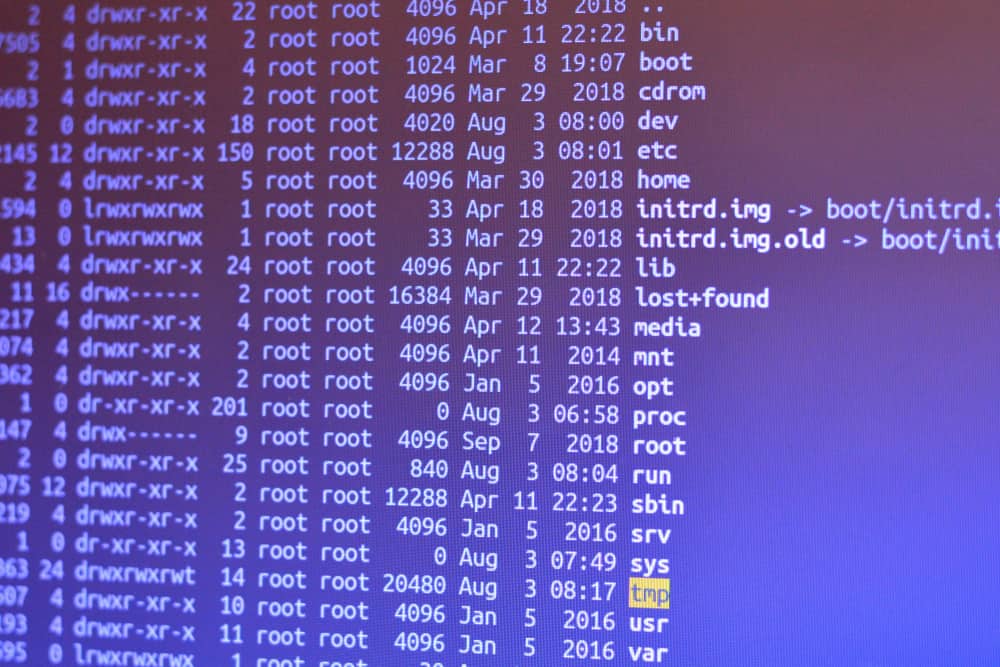
В этой статье мы рассмотрим самый простой способ удаленного доступа к графическому интерфейсу сервера Ubuntu с рабочего стола Ubuntu через SSH. Эту задачу можно выполнить с помощью SSH с переадресацией X11, что позволяет запускать графические приложения на сервере и отображать их на локальном рабочем столе.
Чтобы получить удаленный доступ к графическому интерфейсу сервера Ubuntu с рабочего стола Ubuntu через SSH, вы можете использовать SSH с переадресацией X11. Это позволяет запускать графические приложения на сервере и отображать их на локальном рабочем столе. Установив необходимые пакеты как на сервер, так и на рабочий стол, а также удаленно войдя в систему с графикой с помощью команды ssh -X, вы сможете легко запускать графические прикладные программы по мере необходимости.
Предварительные условия
Прежде чем мы начнем, убедитесь, что у вас есть следующее:
- Сервер Ubuntu (16.04 или новее)
- Рабочий стол Ubuntu (16.04 или новее)
- Хорошее понимание командной строки
Установка необходимых пакетов
На сервере
Первый шаг предполагает установку необходимых пакетов на сервер. К ним относятся SSH-сервер и инструменты X11. Выполните следующую команду:
sudo apt-get установить openssh-server xauth xorg
- openssh-server: этот пакет позволяет серверу принимать SSH-соединения.
- xauth: используется для аутентификации пересылки X11.
- xorg: это общедоступная реализация X Window System с открытым исходным кодом (основа графического пользовательского интерфейса).
На рабочем столе
На рабочем столе Ubuntu вам необходимо установить SSH-клиент:
sudo apt-get установить openssh-клиент
- openssh-client: этот пакет позволяет рабочему столу инициировать SSH-соединения.
Установление удаленного соединения
После завершения установки вы можете войти в систему удаленно с помощью графики, выполнив на рабочем столе следующую команду:
ssh -X пользователь@ip-адрес
- -X: эта опция включает пересылку X11.
- user: Замените это своим именем пользователя на сервере.
- ip-адрес: замените его IP-адресом сервера.
После входа в систему вы можете запускать графические прикладные программы, просто введя их имена. Например:
xterm libreoffice file.odt evince file.pdf eog file.png
Использование другой среды рабочего стола
Если вы предпочитаете использовать другую среду рабочего стола, вы можете установить ее на сервер и использовать удаленно. Например, если вы хотите использовать рабочий стол Mate, вы можете установить его на сервер:
sudo apt-get install mate-desktop-environment
Затем, когда вы входите в систему удаленно, вы можете запустить рабочий стол Mate, выполнив следующую команду:
мат-сессия
Заключение
В этой статье мы рассмотрели самый простой способ удаленного доступа к графическому интерфейсу сервера Ubuntu с рабочего стола Ubuntu через SSH. Установив необходимые пакеты как на сервер, так и на рабочий стол, а также удаленно войдя в систему с графикой с помощью команды ssh -X, вы сможете легко запускать графические прикладные программы по мере необходимости. Если вы предпочитаете другую среду рабочего стола, вы можете установить ее на сервер и использовать удаленно.
Помните, что опция -X в команде ssh является ключом к включению пересылки X11, которая позволяет отображать графические приложения на локальном рабочем столе. Это делает управление вашим сервером Ubuntu более удобным, поскольку вы можете получить доступ к его графическому интерфейсу со своего рабочего стола Ubuntu, где бы вы ни находились.
Для получения дополнительной информации о пересылке SSH и X11 вы можете посетить официальную документацию Ubuntu. здесь.
SSH означает Secure Shell и представляет собой криптографический сетевой протокол, который обеспечивает безопасный удаленный вход в систему и выполнение команд. Он обеспечивает безопасный способ доступа к удаленному компьютеру через незащищенную сеть.
Пересылка X11, также известная как пересылка дисплея X11, — это механизм SSH, который позволяет отображать графический пользовательский интерфейс удаленного приложения на локальном компьютере. Он позволяет запускать графические приложения на удаленном сервере и отображать их на локальном рабочем столе.
Да, вы можете получить удаленный доступ к графическому интерфейсу сервера Ubuntu из другой операционной системы, если у вас установлен SSH-клиент. Процесс удаленного доступа к графическому интерфейсу одинаков, независимо от операционной системы, которую вы используете на своем локальном компьютере.
Да, вы можете установить несколько сред рабочего стола на сервере Ubuntu и переключаться между ними при удаленном доступе к графическому интерфейсу. Каждая среда рабочего стола будет иметь свой собственный набор пакетов и конфигураций. Вы можете выбрать среду рабочего стола, которую хотите использовать при запуске удаленного сеанса.
Пересылка X11 обычно считается безопасной при использовании в доверенной сети. Однако если вы получаете доступ к графическому интерфейсу сервера Ubuntu удаленно через ненадежную сеть, рекомендуется использовать SSH с переадресацией X11 через зашифрованное соединение (например, SSH с SSL/TLS), чтобы обеспечить безопасность ваших данных.






